2 Cách thiết lập WooCommerce trong WordPress – Hướng dẫn cho người mới bắt đầu

Bạn có đang lo lắng về làm thế nào để có thể thiết lập được plugin Woocommerce trên Website để có thể thiết lập được trang bán hàng Thương mại điện tử?
Và làm thế nào để bạn có thể thiết lập được plugin Woocommerce WordPress?
Xin chúc mừng bạn, trong bài viết này Aditi sẽ hướng dẫn bạn kích hoạt Woocommerce một cách dễ dàng?
Đầu tiên, việc bạn lựa chọn plugin Woocommerce cho web WordPress của mình là một quyết định đúng đắng. Cửa hàng Woocommerce là một trong những nền tảng thành công nhất và tốt nhất cho một cửa hàng trực tuyến.
Và trong bài này, Aditi sẽ hướng dẫn bạn thiết lập cửa hàng trực tuyến Woocommerce trên trang WordPress.
Mục lục
Woocommerce Store là gì?
Woocommerce là phần mềm cho một trang WordPress giúp chúng ta bán hàng trực tuyến. Việc kích hoạt nền tảng Woocommerce đã trở thành một trong những plugin phổ biến nhất trên toàn thế giới cho việc bán hàng trực tuyến.
Nói cách khác, Woocommerce là một plugin WordPress được coi là trình tạo cửa hàng trực tuyến lớn nhất trên thị trường. Bất kỳ ai cũng có thể tạo Thương mại điện tử bằng cách sử dụng Woocommerce, với bất kì WordPress nào.
Thiết lập WooCommerce cho Website
Để thiết lập Woocommerce cho website của mình. Việc đầu tiên, bạn hãy đăng nhập vào hệ thống Aditi.vn để vào tài khoản của mình.

Sau khi đã đăng nhập thành công, Aditi sẽ hướng dẫn bạn 2 cách để kích hoạt plugin Woocommerce Website trên hệ thống Aditi.
Cách 1: Kích hoạt trực tiếp trên Website
Sau khi bạn đã đăng nhập thành công và vào được giao diện website của mình. Tiếp theo bạn vào Quản lý website của mình để kích hoạt.
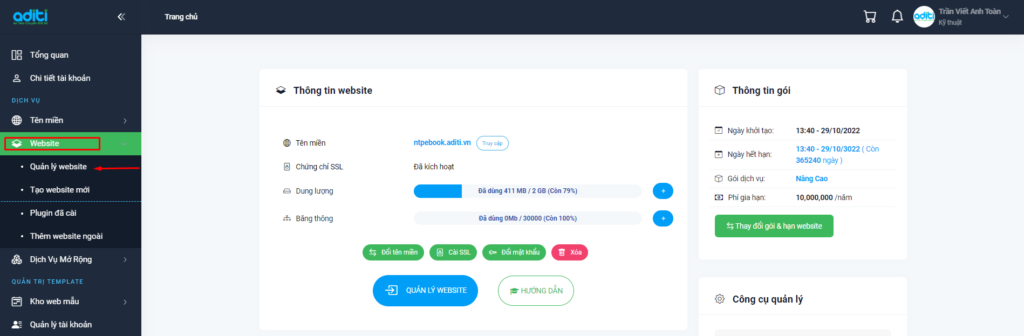
Sau khi đã vào website của bạn. Tiếp tục bạn đến phần Plugin và tìm đến phần kích hoạt Woocommerce
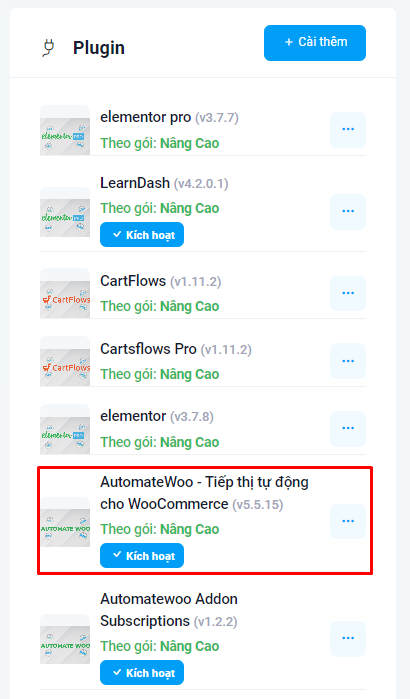
Tiếp theo, bạn chọn Kích hoạt để sử dụng Woocommerce. Và thế là bạn đã kích hoạt thành công Woocommerce trên nền tảng Aditi rồi. Xin chúc mừng bạn.
Cách 2: Kích hoạt Woocommerce không có sẵn trên website
Hầu hết các website trên hệ thống Aditi đều đã được kích hoạt plugin. Tuy nhiên, dành cho những ai không tìm kiếm được việc kích hoạt plugin Woocommerce như ở cách 1 thì bạn có thể tải plugin này từ thư viện plugin WordPress miễn phí và sau đó cài đặt trên website của bạn.
Cũng như cách 1, việc đầu tiên bạn cần phải đăng nhập vào hệ thống Website Aditi.vn của mình. Sau đó bạn tìm đến Dịch vụ mở rộng > Ứng dụng và tìm kiếm plugin Woocommerce
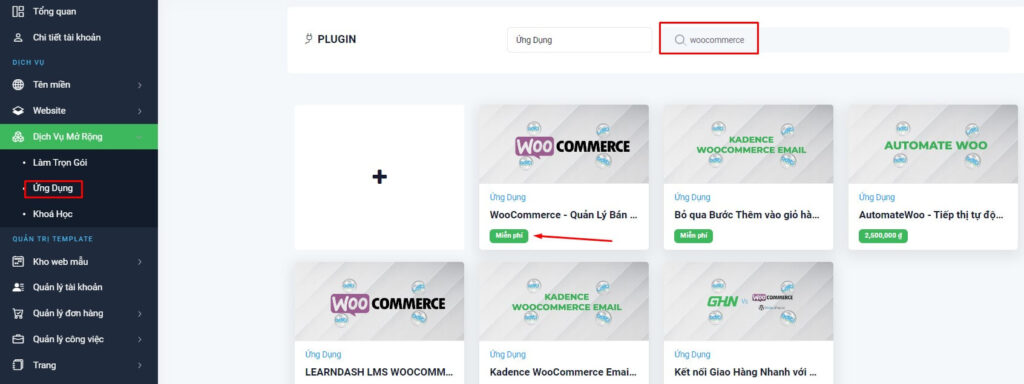
Tiếp theo đó, bạn nhất vào plugin muốn cài đặt. Bạn chọn website mà bạn muốn cài đặt plugin và chọn Tiến hành cài đặt.
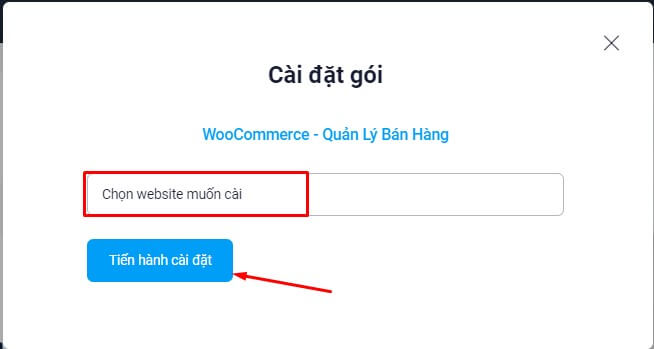
Sau khi cài đặt xong plugin, bạn nhấn vào Kích hoạt
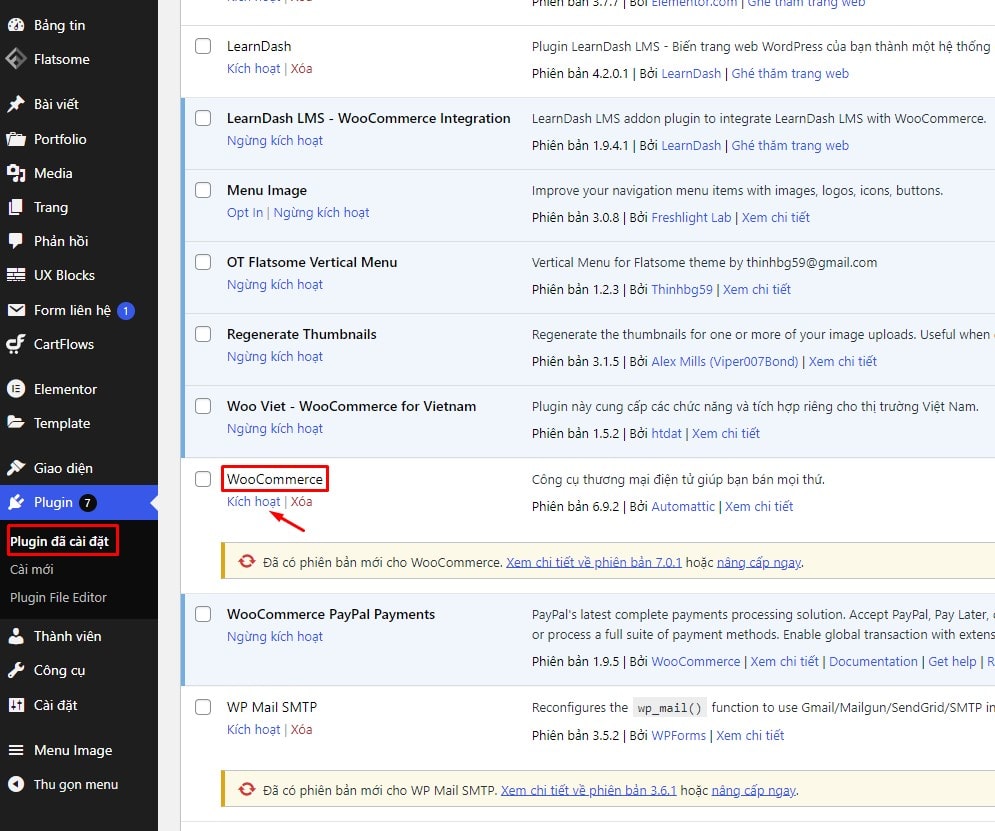
Bây giờ bạn đã kích hoạt thành công plugin Woocommerce cho website của mình.
Truy cập Trình hướng dẫn Thiết lập Woocommerce
Hãy để Woocommerce hướng dẫn thiết lập cuối cùng cho bạn. Ngay sau khi kích hoạt Woocommerce lần đầu tiên, bạn sẽ được nhắc nhở sử dụng trình hướng dẫn thiết lập
Một số cài đặt quan trọng bao gồm cách bạn sẽ được thanh toán, đơn đặt hàng vận chuyển, đề xuất và hơn thế nữa thông qua quy trình. Nếu bạn không thích sử dụng thiết lập đó, chỉ cần nhấp vào Bỏ qua ở bước cuối cùng.
Bây giờ chùng ta hãy điền thông tin sâu hơn
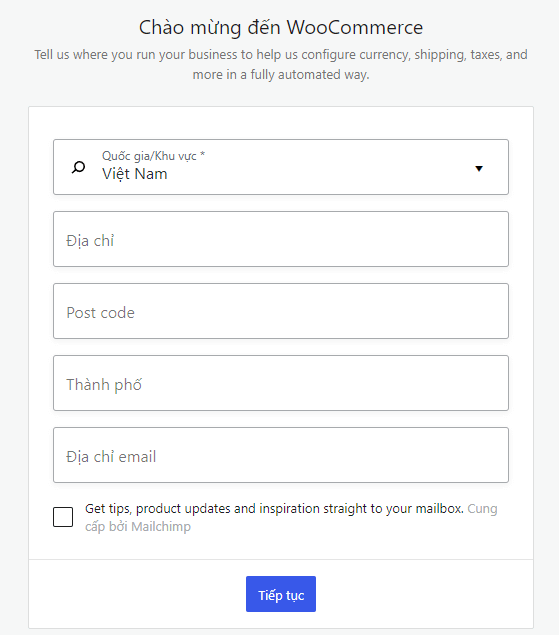
Chọn lĩnh vực hoạt động của bạn
Ở trang này bạn chọn lĩnh vực hoạt động website của bạn.
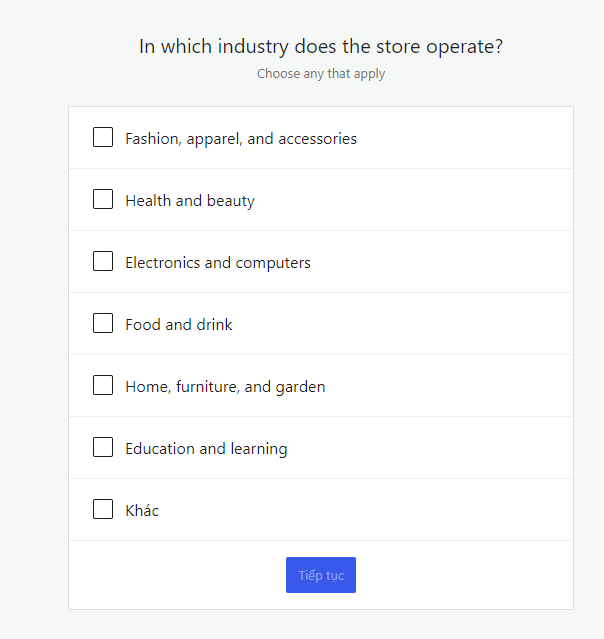
Chọn Loại sản phẩm
Bạn chọn “Physical products” theo như hình bên dưới
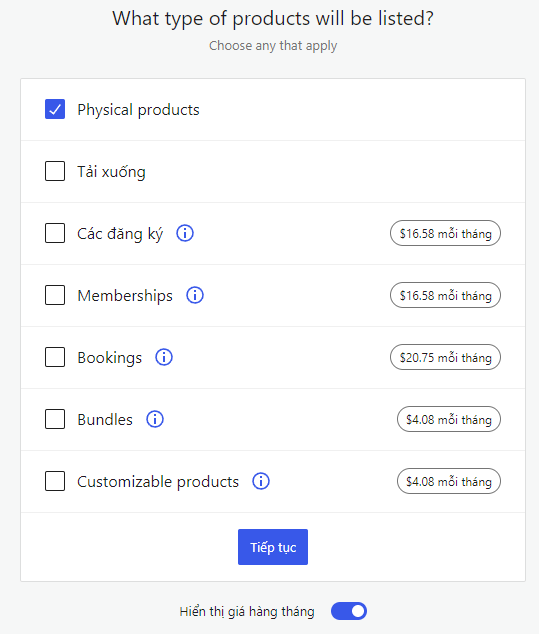
Nói về doanh nghiệp của bạn
Ở bước này, bạn hãy chọn một câu trả lời cho doanh nghiệp của bạn. Sau đó bạn nhấn “Tiếp tục”
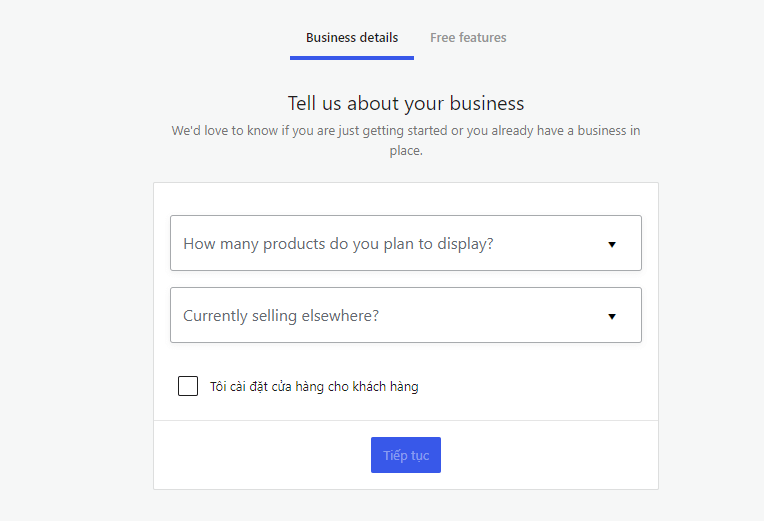
Chọn giao diện sử dụng Woocommerce
Cuối cùng, bạn chọn “Continue with my active theme” để sử dụng Woocommerce cho website của bạn
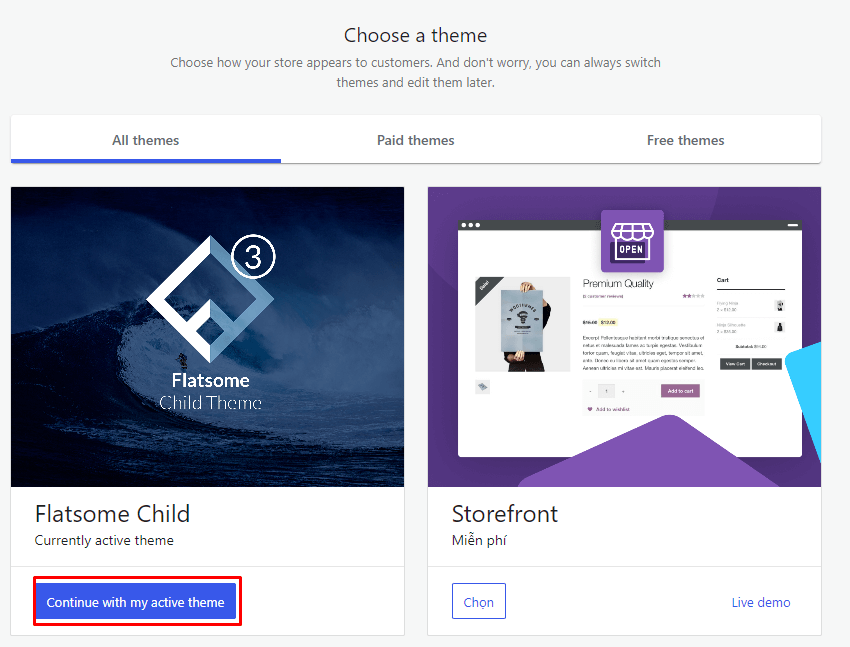
Như vậy bạn đã kích hoạt thành công Woocommerce cho website của mình
Bạn sẽ được chuyển đến trang web WordPress mới sẵn sàng cho Thương mại điện tử của mình sau khi hoàn thành trình hướng dẫn thiết lập. Để xem thông tin chi tiết của bạn, hãy chuyển đến tab Woocommerce > Cài đặt
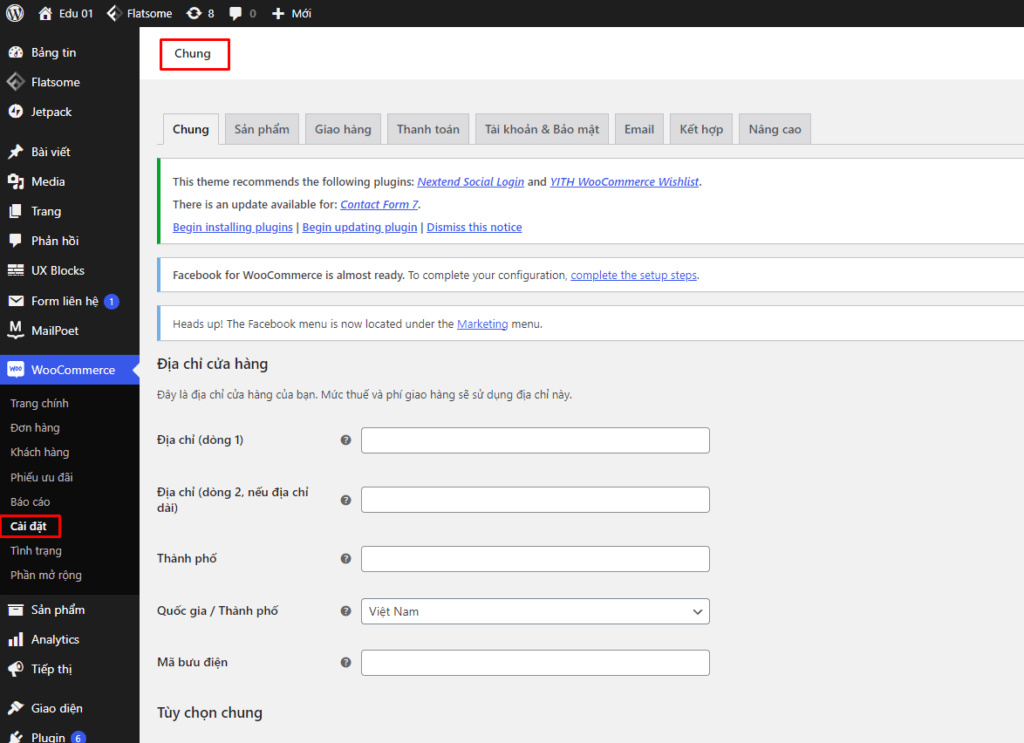
Bạn có thể xem lại hoặc thay đổi bất kỳ cài đặt ở đây. Các thuộc tính hữu ích để trình bày một cách ngắn gọn cho phần quan trọng, bất kể các loại hàng hóa đáng bán.
Thêm sản phẩm mới
Quá trình nhúng các sản phẩm WooCommerce vào trang web của bạn tương tự như tải một bài đăng mới lên blog WordPress của bạn. Làm theo các bước bên dưới để thêm sản phẩm WooCommerce vào cửa hàng Thương mại điện tử WordPress của bạn.
- Bắt đầu bằng cách nhấp vào Sản phẩm. Từ đó, nhấp vào Thêm mới .
- Sau đó, nhập tên sản phẩm của bạn và thêm mô tả chi tiết bao gồm thông tin liên quan về sản phẩm của bạn.
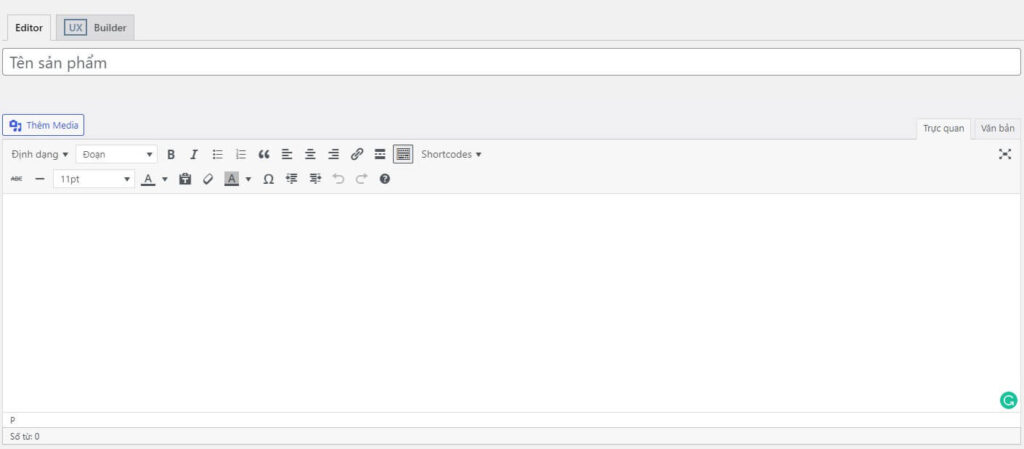
3. Cuộn xuống phần Dữ liệu sản phẩm và chọn loại sản phẩm. Sau đó, đặt thông tin bổ sung – giá cả, kho và hàng tồn kho, giao hàng, sản phẩm được liên kết, v.v. Chọn hộp Ảo nếu sản phẩm của bạn là hàng hóa phi vật chất và không cần vận chuyển, đồng thời đánh dấu chọn Có thể tải xuống đối với các sản phẩm như phần mềm hoặc tệp.

4. Tiếp theo, cung cấp cho sản phẩm của bạn một mức giá và bao gồm một mô tả ngắn được hiển thị bên dưới tên của sản phẩm.
5. Ở phía bên phải, thêm các danh mục Sản phẩm. Thêm một danh mục mới hoặc gửi nó vào một danh mục Gốc đã được tạo trước đó.
6. Thẻ sản phẩm cung cấp cho bạn tùy chọn để gắn nhãn sản phẩm của mình, giúp khách hàng tìm thấy chúng dễ dàng hơn.
7. Khu vực Hình ảnh sản phẩm cho phép bạn tải lên hoặc gán hình ảnh cho sản phẩm của mình.
8. Thư viện Sản phẩm là nơi bạn có thể thêm nhiều hình ảnh vào sản phẩm của mình.
9. Khi bạn hài lòng với cài đặt, hãy kiểm tra Xem trước, Lưu bản nháp hoặc nhấp vào Xuất bản. Tại đây bạn cũng có thể chọn mức độ hiển thị của sản phẩm của mình. Mặc định là công khai, trong khi các tùy chọn khác được bảo vệ bằng mật khẩu và riêng tư. Lưu ý tùy chọn hiển thị Danh mục có các cài đặt sau:
- Mua sắm và kết quả tìm kiếm . Sản phẩm của bạn sẽ hiển thị ở mọi nơi: kết quả tìm kiếm, danh mục và trang cửa hàng.
- Chỉ mua sắm hoặc chỉ kết quả tìm kiếm . Các sản phẩm sẽ chỉ hiển thị trên các trang cửa hàng và danh mục hoặc chỉ trên các kết quả tìm kiếm.
- Ẩn . Sản phẩm sẽ chỉ hiển thị trên trang sản phẩm duy nhất và không hiển thị trên bất kỳ trang nào khác.
10.Đây là một ví dụ với một hình ảnh nổi bật:
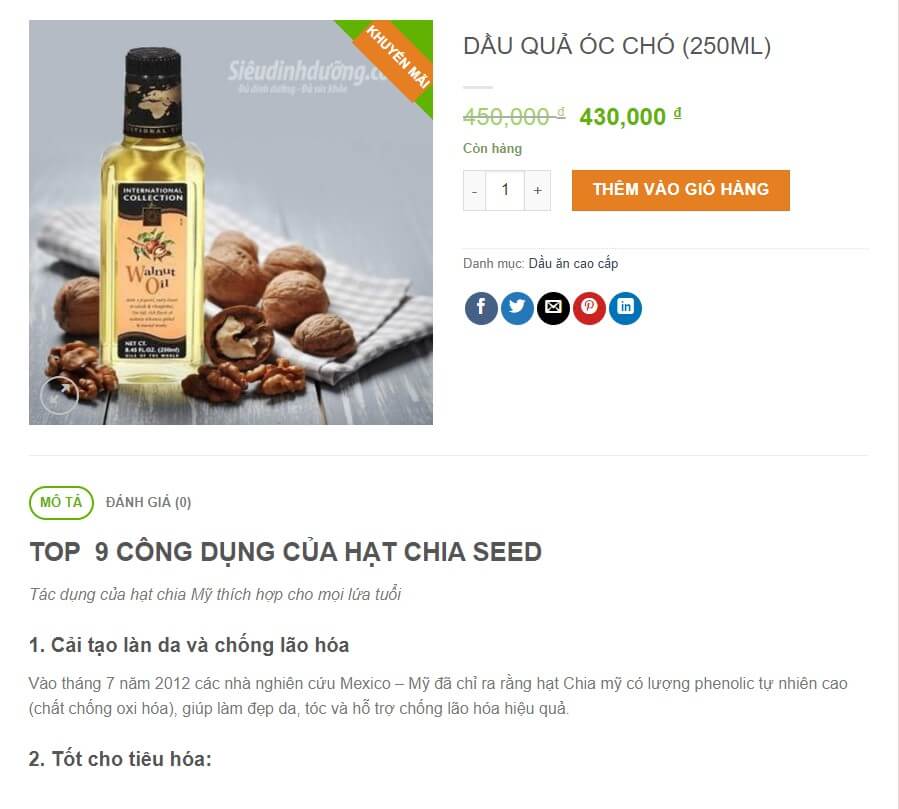
Thêm sản phẩm
Điều cần thiết là phải tìm hiểu những kiến thức cơ bản về WooCommerce và hiểu danh mục, thuộc tính và loại sản phẩm là gì:
- Loại sản phẩm . Điều này giúp nhóm các sản phẩm của bạn. Ví dụ: nếu bạn bán quần áo, quần áo mặc trên, quần áo mặc dưới và quần áo ngủ có thể là danh mục sản phẩm của bạn. Chúng cho phép người mua hàng xác định các sản phẩm từ cùng một danh mục một cách nhanh chóng. Bạn có thể tạo bao nhiêu danh mục tùy thích và chỉnh sửa chúng bất cứ lúc nào.
- Các thuộc tính . Tính năng này lọc các sản phẩm theo kích thước, màu sắc, chất liệu vải và theo những gì khách hàng thích, để giúp họ dễ dàng lựa chọn sản phẩm mong muốn của mình. Bạn có thể chỉ định các thuộc tính một cách độc lập cho từng sản phẩm hoặc thiết lập một thuộc tính chung cho toàn bộ trang web.
- Các loại sản phẩm . WooCommerce tiết kiệm thời gian của khách hàng bằng cách có các loại sản phẩm được xác định trước:
- Đơn giản – một sản phẩm độc lập được vận chuyển mà không có bất kỳ tùy chọn bổ sung nào khác. Ví dụ, một cuốn sách vật lý.
- Đã nhóm – bạn có thể nhóm các mục liên quan như một tá kính bắn.
- Ảo – đây là những sản phẩm không yêu cầu vận chuyển vì chúng không phải là thực thể vật lý, như dịch vụ.
- Có thể tải xuống – sản phẩm kỹ thuật số mà bạn có thể tải xuống. Ví dụ: bài hát, hình ảnh, video, sách điện tử, v.v.
- Bên ngoài – các sản phẩm được quảng cáo trên trang web của bạn, nhưng được bán ở nơi khác.
- Có thể thay đổi – những sản phẩm này có chất lượng thay đổi như kích cỡ, màu sắc, v.v. Ví dụ: giày và quần áo.
Quản lý sản phẩm
Hãy tiếp tục với hướng dẫn WooCommerce này bằng cách kiểm tra trang Sản phẩm . Bạn có thể xem và quản lý tất cả các sản phẩm của mình cũng như chỉnh sửa, xem trước, giới thiệu một mặt hàng và áp dụng các hành động hàng loạt bằng cách chọn nhiều sản phẩm.
Đây là những gì bạn có thể làm với sản phẩm của mình:
- Nhân bản một sản phẩm . Tìm nút Nhân bản dưới mỗi mục. WooCommerce sẽ tạo và mở một bản nháp sản phẩm mới để bạn chỉnh sửa. Sẽ rất hữu ích nếu bạn có các mặt hàng tương tự để bán.
- Đánh dấu một sản phẩm là đặc trưng . Nhấp vào biểu tượng Ngôi sao của các sản phẩm bạn chọn. Các mục nổi bật có thể được hiển thị trên trang chủ của bạn hoặc được đưa vào các bài đăng bằng cách sử dụng mã ngắn.
- Xóa sản phẩm . Nhấp vào nút Thùng rác xuất hiện dưới tên sản phẩm khi bạn di chuột qua nó.

Quản lý WooCommerce
Bây giờ bạn đã hiểu cách quản lý sản phẩm trên WooCommerce, trong phần này của hướng dẫn, bạn sẽ học cách xử lý mọi thứ khác – đơn đặt hàng, phiếu giảm giá, báo cáo và các cài đặt cửa hàng trực tuyến khác.
Quản lý đơn hàng
Một đơn đặt hàng mới được tạo mỗi khi khách hàng của bạn hoàn tất quá trình thanh toán. Xem chúng bằng cách nhấp vào WooCommerce -> Đơn đặt hàng ở menu bên trái.
Mỗi đơn đặt hàng có ID đơn đặt hàng duy nhất, ngày mua, trạng thái đơn hàng và tổng giá.
Để chỉnh sửa hoặc xem một đơn hàng, hãy nhấp vào tên Đơn hàng . Bạn có thể dễ dàng cập nhật trạng thái đơn đặt hàng, sửa đổi các mặt hàng đã đặt hàng, hoàn lại tiền, cũng như xem và thay đổi giá cả, thuế, giao hàng, thanh toán, địa chỉ email, v.v.

Quản lý phiếu giảm giá
Phiếu giảm giá là một cách tuyệt vời để tiếp thị và bán sản phẩm của bạn. Với WooCommerce, bạn có thể thêm, chỉnh sửa và xem các phiếu giảm giá trong phần Phiếu thưởng .
Tạo phiếu giảm giá mới tương tự như tạo một bài đăng hoặc sản phẩm mới. Đầu tiên, chọn tên hoặc tạo mã phiếu giảm giá. Sau đó, quyết định loại chiết khấu có thể cố định hoặc tỷ lệ phần trăm. Bạn cũng có thể chọn giao hàng miễn phí. Sau đó chọn ngày hết hạn và nhấp vào Xuất bản.
Nếu bạn cần chỉnh sửa phiếu giảm giá, chỉ cần nhấp vào tên của phiếu giảm giá và thực hiện các thay đổi cần thiết.
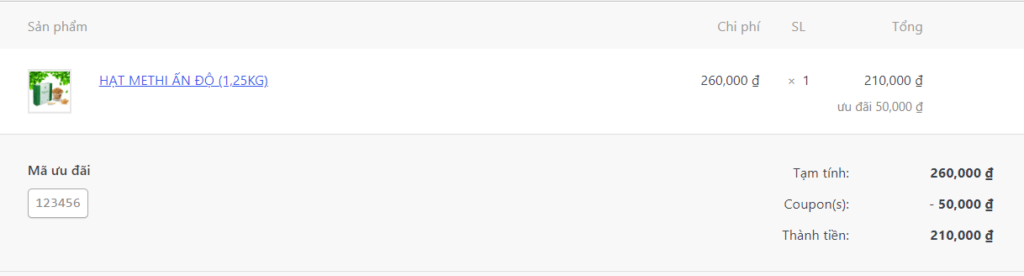
Khách hàng
Trong phần Khách hàng , hãy xem tất cả thông tin về khách hàng trước đây của bạn. Điều này bao gồm:
- Tên
- tên tài khoản
- Hoạt động cuối cùng
- Ngày đăng ký
- Địa chỉ email
- Có bao nhiêu đơn đặt hàng
- Tổng số tiền đã chi tiêu
- Quốc gia / Khu vực
Bạn cũng có thể tải thông tin này xuống tệp PDF.
Quản lý Báo cáo
Trong phần Báo cáo , bạn có thể xem hiệu suất của cửa hàng từ số lượng mặt hàng đã mua, tổng doanh thu, doanh thu trung bình hàng ngày và dữ liệu sản phẩm, cho đến các số liệu thống kê có liên quan khác.
Bạn có thể bắt đầu tạo thống kê cho các sản phẩm, danh mục hoặc phiếu giảm giá riêng biệt trong phần này. Thực hiện việc này bằng cách chọn khoảng thời gian mà bạn muốn tạo báo cáo – tháng trước, tháng hiện tại, bảy ngày trước hoặc bất kỳ thời lượng tùy chỉnh nào và nhấp vào Đi để tạo báo cáo.
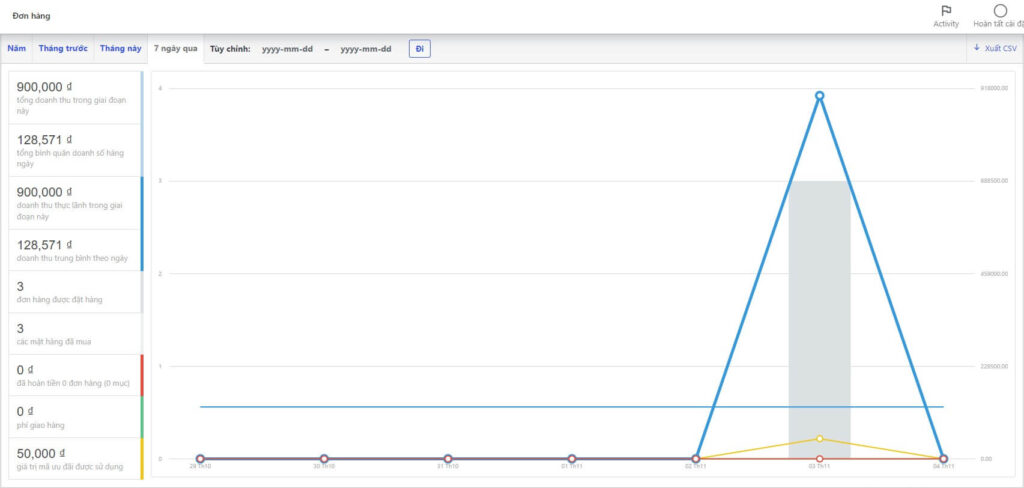
Cài đặt
Trên trang Cài đặt , bạn có thể thay đổi các tùy chọn cốt lõi của cửa hàng trực tuyến của mình, chẳng hạn như vị trí, đơn vị tiền tệ hoặc cài đặt API . Nhưng hãy nhớ di chuột vào dấu chấm hỏi bên cạnh mỗi cài đặt để có mô tả ngắn gọn trước khi thực hiện bất kỳ thay đổi quan trọng nào. Bây giờ chúng ta hãy xem qua các tab có sẵn và tổng quan ngắn gọn những gì có thể được thay đổi ở đó.
- Chung . Trên tab này, bạn có thể thay đổi cài đặt chính của cửa hàng như vị trí, đơn vị tiền tệ, cổng thanh toán, cũng như bật / tắt thuế, hiển thị thông báo cho tất cả khách truy cập, cung cấp giao hàng miễn phí, v.v.
- Sản phẩm . Có nhiều cài đặt sản phẩm khác nhau từ các phần khác nhau mà bạn có thể tùy chỉnh:
- Chung – đặt đơn vị đo lường, bật / tắt đánh giá và đặt trang cơ sở của cửa hàng của bạn.
- Khoảng không quảng cáo – tùy chỉnh các tùy chọn kho mặc định, bật / tắt quản lý kho, bật thông báo qua email, v.v.
- Sản phẩm có thể tải xuống – định cấu hình các phương pháp tải xuống tệp và các hạn chế truy cập nếu bạn bán các sản phẩm có thể tải xuống.
- Vận chuyển . Bạn có thể thêm cài đặt cho khu vực giao hàng, phương thức vận chuyển, giao hàng miễn phí, giá cước và các tùy chọn giao hàng khác. Bạn thậm chí có thể đặt một mức phí vận chuyển khác nhau cho các địa điểm riêng biệt.
- Các khoản thanh toán . Trên tab này, vui lòng bật, tắt và quản lý tất cả các cổng thanh toán có sẵn.
- Tài khoản & Quyền riêng tư . Chọn tab này để thay đổi cài đặt tài khoản cho khách hàng của bạn, chẳng hạn như cho phép khách thanh toán mà không cần tài khoản, cho phép họ tạo tài khoản trong khi thanh toán, v.v. Bạn cũng có thể đặt thông báo chính sách xuất hiện trong khi đăng ký tài khoản và đặt khoảng thời gian bạn muốn để giữ dữ liệu của khách hàng.
- Email . Nó cho phép bạn định cấu hình cài đặt cho email bạn gửi cho người mua. Bạn cũng có thể tùy chỉnh các mẫu email và thay đổi chi tiết email.
- Kết hợp . Tại đây, bạn sẽ tích hợp cửa hàng của mình với Facebook và hưởng lợi từ các tính năng của nó như tích hợp Messenger, hiển thị quảng cáo Facebook của bạn cho người mua tiềm năng, cài đặt pixel theo dõi, v.v.
- Nâng cao . Tab này cho phép bạn chỉnh sửa cài đặt trên các trang đã định, buộc SSL trên các trang thanh toán, bật hoặc tắt WooCommerce API, cấp quyền truy cập vào các ứng dụng bên ngoài và đặt quyền của chúng.
Tình trạng hệ thống
Trong phần này của hướng dẫn, chúng ta sẽ thảo luận về trang Trạng thái hệ thống và lý do tại sao nó hữu ích cho việc kiểm tra tình trạng tổng thể của cửa hàng WooCommerce của bạn. Từ phiên bản WooCommerce, loại máy chủ web đến giới hạn PHP – bạn có thể xem hầu hết mọi thứ ở đây.
Bắt đầu bằng cách nhấn nút Nhận Báo cáo Hệ thống để tạo báo cáo chi tiết cho nhóm hỗ trợ lưu trữ hoặc WooCommerce WordPress của bạn.
Bạn cũng có thể di chuyển đến các tab sau để đặt các tùy chọn khác:
- Tình trạng hệ thống. Đây là tổng quan về mọi thứ từ gói API, môi trường máy chủ, cơ sở dữ liệu, bảo mật, plugin, cài đặt, trang, trạng thái và hơn thế nữa.
- Công cụ . Trong phần này, bạn có thể xóa bộ nhớ cache WooCommerce, bật / tắt gỡ lỗi, đặt lại khả năng của người dùng, v.v.
- Nhật ký . Tab này truy xuất các tệp nhật ký với thông tin hữu ích để gỡ lỗi hoặc khắc phục lỗi.
- Các hành động đã sắp đặt . Phần này chứa danh sách các hook (hành động tự động) cùng với các chi tiết khác như ngày đã lên lịch, trạng thái (đã hoàn thành hoặc đang chờ xử lý), thời gian lặp lại và nhật ký.
Extensions
Các tiện ích mở rộng là những gì làm cho WooCoommerce trở nên linh hoạt và dễ dàng thích ứng. Tương tự như các plugin WordPress, bạn có thể cài đặt các tính năng WooCommerce này từ cửa hàng WooCommerce Extension.
Mặc dù hầu hết đều có các tiện ích mở rộng cao cấp, nhưng chúng đáng giá từng xu. Bạn có thể nâng cao cửa hàng trực tuyến của mình, thêm nhiều cổng thanh toán, phương thức vận chuyển, tích hợp các giải pháp theo dõi và đồng bộ hóa WooCommerce với các dịch vụ của bên thứ ba.
Hãy tiếp tục đọc để tìm danh sách các tiện ích mở rộng và plugin được đề xuất của chúng tôi ở cuối hướng dẫn WooCommerce này.
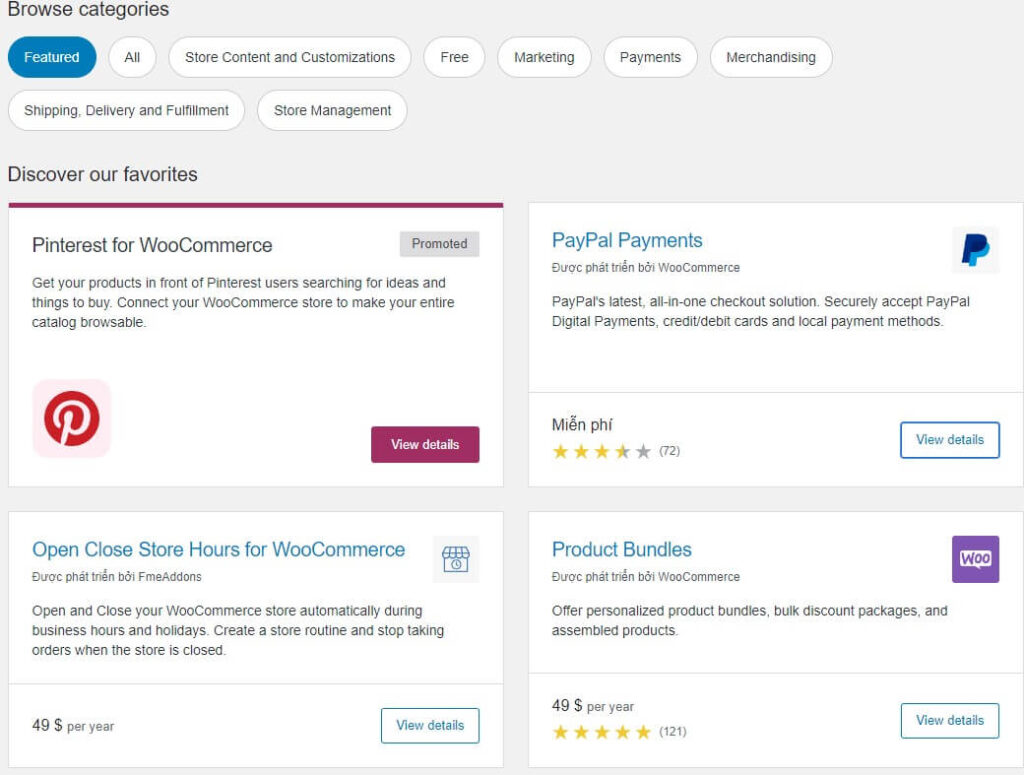
Ngoài ra còn có các plugin WooCommerce được thiết kế đặc biệt để quản lý cửa hàng dễ dàng hơn, hãy nhớ xem chúng. Chúng ta có thể kích hoạt plugin thanh toán Paypal cho website của mình đến với những khác hàng quốc tế.
Tại sao chọn WooCommerce?
Trong số rất nhiều plugin Thương mại điện tử mà bạn có thể sử dụng miễn phí, WooCommerce trong WordPress được coi là đứng đầu danh sách. Đây là lý do tại sao:
- Được xây dựng cho WordPress . Nó cho phép tích hợp liền mạch với WordPress và bạn cũng có thể kết nối với hàng triệu người dùng WordPress.
- Có thể mở rộng với nhu cầu của bạn . Dù nhỏ hay lớn, ít hay nhiều, WooCommerce đều có thể vượt qua làn sóng cùng bạn.
- Đảm bảo tính bảo mật . WooCommerce bảo vệ dữ liệu của bạn không bị rơi vào tay của bất kỳ nền tảng bên thứ ba nào. Nó cũng đảm bảo an toàn cho các giao dịch giữa người tiêu dùng và bạn.
- Kiểm toán bởi Sucuri . Điều này đảm bảo rằng WooCommerce tuân theo các tiêu chuẩn mã hóa và các phương pháp hay nhất của WordPress.
- Một cộng đồng toàn cầu rộng lớn và không ngừng phát triển . Có hơn 350 người đóng góp và hơn 5 triệu lượt cài đặt WooCommerce cho đến nay.
- Được ghi chép đầy đủ . WooCommerce cung cấp tài liệu và hướng dẫn toàn diện bao gồm nhiều chủ đề như thiết lập, SSL, chủ đề, đoạn trích, v.v.
- Một loạt các tiện ích mở rộng miễn phí và trả phí . Lợi ích rõ ràng nhất của WooCommerce là một số lượng lớn các tiện ích mở rộng miễn phí và trả phí. Chúng cho phép bạn tùy chỉnh trang web WooCommerce của mình với một loạt các tính năng và tích hợp.
Những câu hỏi thường gặp về Woocommerce (Câu hỏi thường gặp)
Woocommerce là một nền tảng rất hiệu quả và nhiều chủ doanh nghiệp có rất nhiều câu hỏi về nó trước khi họ bắt đầu. Dưới đây là một số câu hỏi thường gặp:
- Tôi nên bán loại sản phẩm nào trên Woocommerce?
Bạn có thể bán bất kỳ sản phẩm nào với Woocommerce. Woocommerce cung cấp các tiện ích mở rộng cho phép bạn sử dụng nó như một hệ thống đặt chỗ, trang website đấu giá, thị trường nhiều nhà cung cấp,… - Có một giải pháp thay thế cho Woocommerce có sẵn không?
Woocommerce có thể thích ứng và sử dụng đơn giản, nhưng nó không phải lúc nào cũng là lựa chọn duy nhất. Tùy thuộc vào yêu cầu của bạn, bạn có thể khám phá các tùy chọn khác phù hợp hơn - Tôi có thể thêm một phần blog vào Woocommerce của mình không?
Có, bạn chắc chắn có thể. Cửa hàng Woocommerce được xây dựng trên nền tảng WordPress, nền tẳng blog phổ biến nhấ thế giới. Tất cả những gì bạn làm là thiết lập một phần blog riêng và bắt đầu sản xuất các bài blog đó. - Tôi có thể thay đổi tên cửa hàng WooCommerce của mình không?
Trong khu vực quản trị WordPress, đi tới Cài đặt > Chung và sửa đổi tên của hàng của bạn. Chỉ cần điều chỉnh tiêu đề thành bất kỳ bạn muốn thay đổi tên cửa hàng của mình.
Lưu ý: Nếu bạn muốn sửa đổi tên miền của cửa hàng WooCommerce của mình, bạn sẽ cần phải thực hiện theo một quy trình khác - Làm cách nào để nhận hỗ trợ WooCommerce?
Vì WooCommerce là một plugin miễn phí, bạn sẽ được hỗ trợ miễn phí khi sửa dụng nền tảng Aditi.
Tổng kết
Hy vọng qua bài viết này sẽ giúp các bạn có thể quản trị website của mình tốt hơn hoặc đơn giải là biết thêm một mẹo khi sử dụng WordPress.
Chúc các bạn thực hiện thành công.
Nếu các bạn cần hỗ trợ các bạn có thể liên hệ bộ phận hỗ trợ để được hướng dẫn theo các cách bên dưới:
- Hotline 247: 0767.917.917
- Email: Bạn dùng email đăng ký dịch vụ gửi trực tiếp về: hello@aditi.vn
- Website: Aditi.vn

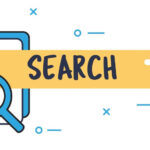
0 Bình luận